Maîtriser le format docx, ce n’est pas seulement apprendre des boutons : c’est comprendre sa structure, ses usages collaboratifs et les bonnes pratiques qui rendent vos documents fiables et faciles à modifier. Sophie, cheffe de projet dans une PME, a perdu du temps pendant des mois à corriger des rapports mal formatés et incompatibles entre collègues. Elle a décidé d’apprendre les principes du format docx pour gagner de la clarté, automatiser les mises en forme et simplifier la collaboration. Ce guide docx complet vous propose une méthode pragmatique : de la structure interne des fichiers au formatage document, en passant par la conversion docx et l’optimisation documents pour le partage et l’archivage. On verra des astuces concrètes, des cas pratiques (comme le workflow de Sophie) et des outils alternatifs pour travailler même sans Word. L’objectif est simple : transformer vos documents en artefacts stables, faciles à relire, à modifier et à partager, tout en évitant les pièges classiques de compatibilité et de perte de mise en forme.
En bref :
- Format docx = structure XML compressée : parfait pour interventions automatisées.
- Utiliser styles et modèles pour un formatage document cohérent et une table des matières automatique.
- Activer Suivi des modifications et commentaires pour une édition docx collaborative propre.
- Optimiser les images et les polices pour réduire le poids du fichier et faciliter la conversion docx.
- Connaître les outils alternatifs (LibreOffice, OpenOffice) et méthodes de récupération pour garantir la compatibilité docx.
Comprendre le format docx : structure, avantages et compatibilité docx
Avant tout, il faut retenir une idée simple : le format docx est un conteneur XML compressé. Cela signifie que chaque document contient des fichiers textes, des styles, des images et des métadonnées bien identifiables — ce qui facilite l’automatisation et la réparation en cas de corruption.
Pour Sophie, cet aspect a été décisif : elle a commencé à extraire les styles pour uniformiser les rapports mensuels sans tout retaper à la main.
- Pourquoi c’est utile : facilite la modification docx programmatique et le contrôle de version.
- Limitations : certaines mises en forme avancées peuvent perdre des détails selon le logiciel utilisé.
- Compatibilité : Word reste la référence mais LibreOffice et OpenOffice gèrent la plupart des cas — voir des guides pratiques.
Si vous ne disposez pas de Word, consultez un guide LibreOffice pour savoir comment ouvrir et éditer des .docx sans perte majeure. Pour une alternative légère, vous pouvez aussi télécharger OpenOffice et tester la compatibilité sur vos documents de test.

Insight : connaître la structure du docx vous donne du pouvoir pour réparer, automatiser et standardiser vos documents.
Formatage document et styles : comment maîtriser docx pour une mise en page durable
Le point le plus rentable quand on veut maîtriser docx, ce sont les styles. Appliquer des styles (Titre 1, Titre 2, Normal, Citation) permet d’assurer un formatage document uniforme et d’alimenter automatiquement la table des matières.
Dans l’équipe de Sophie, passer aux styles a réduit le temps de mise en page de 70 % sur les rapports trimestriels.
- Étapes rapides : définir un jeu de styles, appliquer au fur et à mesure, verrouiller pour les collaborateurs.
- Astuce : créez des styles basés sur des polices système pour limiter les problèmes de compatibilité docx.
- Résultat : documents plus rapides à modifier et à convertir.
Si vous venez d’une installation récente, un tutoriel d’installation peut aider — par exemple, apprendre à installer Office 2016 pour disposer des fonctionnalités complètes.

Insight : investir 30 minutes pour créer un jeu de styles vous fait gagner des heures sur chaque projet futur.
Édition docx collaborative : suivre les modifications, commentaires et versions
La collaboration transforme un document : c’est là que le maîtriser docx devient critique. Activer Suivre les modifications et utiliser des commentaires structurés évitent les branches invisibles et les pertes d’information.
Sophie a mis en place une règle simple : une relecture technique, puis une relecture éditoriale, chacune avec des couleurs de marqueurs. Le flux est devenu transparent.
- Bonnes pratiques : un seul document maître, versionner avant les revues majeures, valider les commentaires avant d’accepter.
- Outils : partage via OneDrive/SharePoint ou export temporaire en PDF pour validation finale.
- Astuce : si vous avez besoin de documents officiels, vérifiez les formats proposés par le service public — exemple de téléchargement de documents officiels.
Pour des tutoriels ciblés sur les anciennes versions, voir des ressources comme se former sur Word 2010, qui restent utiles pour comprendre les fondations du suivi des modifications.

Insight : un protocole de revue clair réduit les cycles de validation et évite les conflits de dernière minute.
Optimisation documents : réduire la taille, garantir l’accessibilité et convertir docx intelligemment
Un document trop lourd ou mal optimisé freine la diffusion. L’optimisation documents passe par la compression d’images, l’utilisation de polices standard et la suppression des éléments inutiles intégrés dans le .docx.
Concrètement, Sophie a revu toutes les images avant envoi : redimensionnement, export en JPEG optimisé et insertion via lien si nécessaire.
- Checklist d’optimisation : compresser images, intégrer polices seulement si indispensable, nettoyer métadonnées.
- Conversion : pour l’archivage préférez PDF/A ; pour l’édition, conservez .docx. Utilisez des outils fiables pour éviter la perte de formatage.
- Visualisation : si vous travaillez beaucoup avec des PDF, voir des outils de visualisation comme visualiseurs PDF.
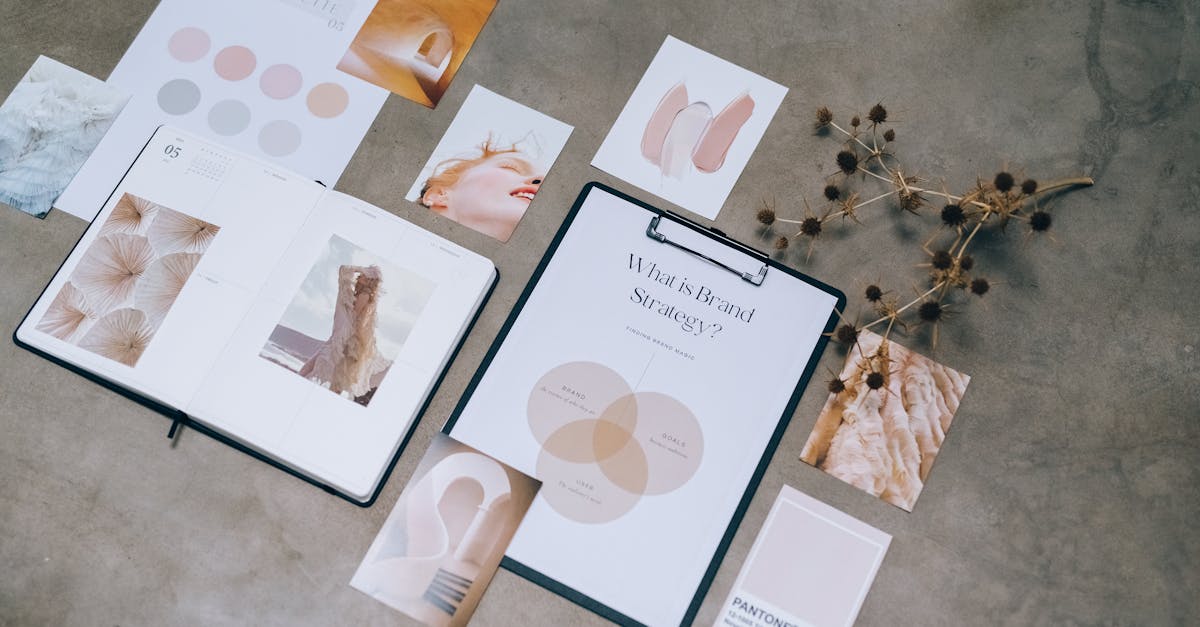
Insight : réduire la taille et normaliser les contenus améliore la diffusion et prévient les problèmes lors de la conversion docx.
Astuces docx avancées : modèles, automatisation, templates et récupération
Passons aux tactiques qui rendent un service : créer des modèles, automatiser des en-têtes/pieds de page, et savoir récupérer un fichier quand tout va mal. Le guide docx complet doit inclure ces points pour être réellement utile.
Quand Sophie a perdu un fichier après une mise à jour système, avoir une procédure de récupération lui a évité une catastrophe : export de la version en cache, utilisation d’un logiciel de récupération et restauration depuis une sauvegarde cloud.
- Modèles : créez un .dotx avec styles, couvertures et métadonnées pour standardiser les livrables.
- Automatisation : utiliser champs, tables des matières automatiques et macro simples pour tâches répétitives.
- Récupération : en cas de fichier corrompu, explorez des outils de récupération et guides pratiques comme récupérer fichiers effacés ou récupération de partitions si le problème est disque.

Pour gagner du temps au démarrage, vous pouvez aussi télécharger des modèles personnalisés depuis des ressources comme télécharger des documents personnalisés ou enrichir votre bibliothèque avec des modèles LibreOffice via modèles LibreOffice.
Insight : investir dans des templates robustes et des procédures de récupération transforme un risque en routine maîtrisée.

Comment vérifier la compatibilité docx entre différents logiciels ?
Ouvrez le document dans le logiciel cible (Word, LibreOffice, OpenOffice) et vérifiez en particulier les styles, les tables et les images. Pour un test rapide, créez une version minimale du document avec les éléments critiques et faites des essais de conversion. Utilisez des polices système pour limiter les problèmes.
Quelle est la meilleure méthode pour réduire le poids d’un .docx ?
Compressez les images avant insertion, évitez d’intégrer des vidéos, nettoyez les métadonnées et supprimez les versions cachées. Sauvegardez ensuite en .docx et vérifiez le rendu. Pour l’archivage, convertissez en PDF/A si le format final doit être figé.
Peut-on automatiser la modification docx sans Word ?
Oui : on peut utiliser LibreOffice en ligne de commande, des scripts Python (python-docx) ou des outils dédiés pour éditer le XML interne du .docx. Ces méthodes conviennent pour des remplacements massifs ou la génération de rapports automatisés.
Que faire si un document est corrompu ?
Testez d’abord l’ouverture avec LibreOffice, qui est parfois plus tolérant. Ensuite, essayez d’extraire les contenus du .docx (le renommer en .zip et explorer les fichiers XML) ou utilisez des outils de récupération. Si besoin, restaurez depuis une sauvegarde cloud ou utilisez des logiciels spécialisés de récupération.


